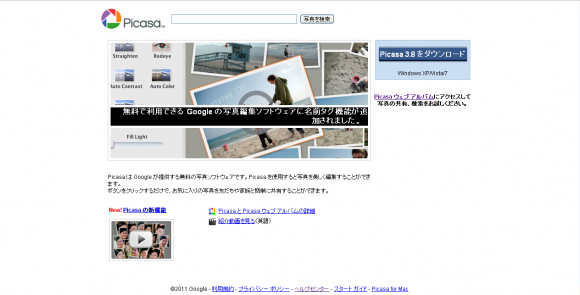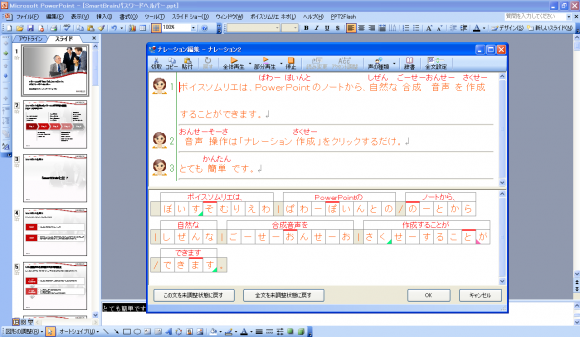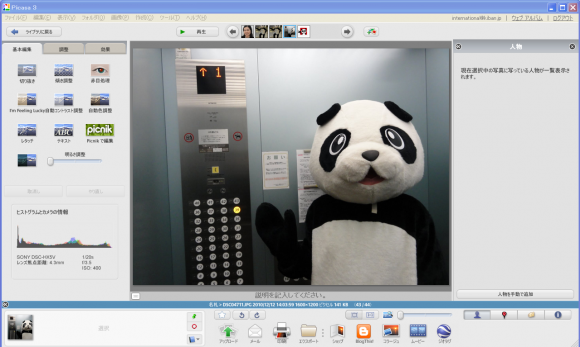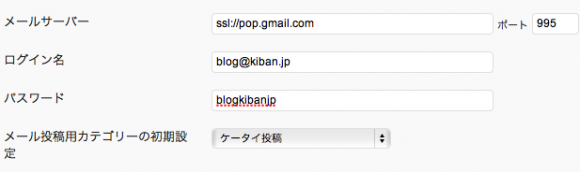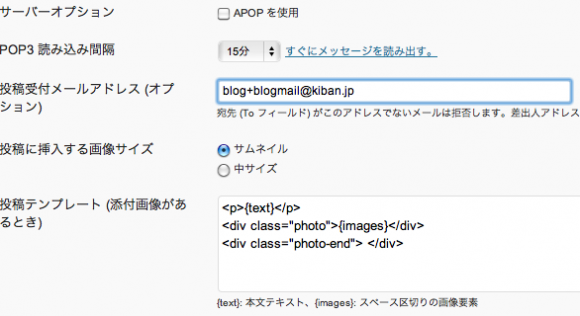キーワードは「コスト削減」と「教育効果」2011年1月14日発行
■□■━━━━━━━━━━━━━━━━━━━━━━━━■□■
eラーニング導入こぼれ話 Vol.0021
■□■━━━━━━━━━━━━━━━━━━━━━━━━■□■
「最高の学びをすべての人に!」
こんにちは!いつも大変お世話になっております、株式会社キバンインターナショナルの田中です。
━━━━━━━━━━━━━━━━━━━━━━━━━━━━━━
●今回のポイント
1. eラーニングと画像管理
2. 画像を使用する便利オーサリングツール一覧
3. Picasaはこんなに便利!
4. 「顔認識」など充実機能を一挙12個ご紹介。
5. 実際に使ってみよう。
━━━━━━━━━━━━━━━━━━━━━━━━━━━━━━
●今回のお話はWEB動画でもご覧頂けます。
ログイン後、
「【毎週更新】eラーニング導入こぼれ話」→「Picasa便利機能ピックアップ」をクリックでご覧頂けます。
━━━━━━━━━━━━━━━━━━━━━━━━━━━━━━
【main contents】画像管理ソフトPicasa便利機能ピックアップ
━━━━━━━━━━━━━━━━━━━━━━━━━━━━━━
●eラーニングと画像管理
デジカメで撮った画像をたくさん撮影してPCに保存しておくと、探すのが大変だったり、容量を食ったりするという問題が起こりがち。
今回は、そんなときに便利な画像管理・編集の無料ソフト『Picasa』をご紹介します。
私たちキバンインターナショナルでは、PowerPointからeラーニング教材を簡単に自製できるオーサリングツールを提供しています。
弊社のオーサリングツールをお使い頂いている方は、教材作成の際に画像を使用するケースもたくさんあると思います。
Picasaには「顔認識機能」など、とても無料とは思えない機能が満載。使い始めたら手放せなくなるはずです。ぜひお試し下さい。
※参考:eラーニング教材を自製できる便利なオーサリングツール一覧
・eラーニング先進国、韓国オンライン大学で採用の高機能教材作成
『Lecture MAKER』・・・99,750円(税込)
http://lecturemaker.jp/?arigatou20110114
・PowerPointから、自然な合成音声ナレーション付資料を作成
『PPT2Voice Neo』・・・189,000円(税込)
http://ppt2voice.jp/?arigatou20110114
・PowerPoint資料をFlashのラーニング教材に簡単変換
『PPT2Flash』・・・29,400円(税込)
http://ppt2flash.jp/?arigatou20110114
・PowerPointを携帯電話、スマートフォン用の動画に簡単変換
『PPT2 Mobile』・・・16,800円(税込)
http://ppt2mobile.jp/?arigatou20110114
●Picasaはこんなに便利!
Picasa と Picasa ウェブ アルバムを使用すると、簡単にデジタル写真を管理、編集し、オンライン アルバムを作成して友だちや家族、社内はもちろん、世界中のユーザーと共有することもできます。
Picasa は無料でダウンロードでき、Picasa ウェブ アルバムでは、最大 1 GB まで無料で保存できます。これは、標準解像度の写真 4,000 枚分です。
Picasaを使いこなすことで、時間の節約ひいてはコストの節約にもなります。これは使わない手はありません。
●Picasaの機能と特徴
・パソコンにある画像を一覧で見ることができる
フォルダをいちいち切り替えながら画像を探すのはかなり時間がかかって大変ですよね。Picasaではパソコン内の複数のフォルダにある全ての画像を、同時に見ることができますので、画像ファイルの確認が簡単です。
・簡単に検索
Picasa では、パソコン内のすべての写真を自動的に検索して簡単に見つけることができます。ファイル名だけでなく、フォルダ名や写真の説明コメントでも検索できるので便利です。「あの画像を入れたフォルダ、どこだっけなぁ~」とは、よくある話ですが、Picasaを使えば簡単に解決。検索スピードも速いです。
・画像のファイル名やコメントを簡単に変更・追加
デジカメに機械的つけられた画像のファイル名を簡単に変更することはもちろん、画像へのコメントの追加も簡単にできます。
・アルバム機能で、複数の画像を、グループ化することができる
パソコン内で、すべてのファイルはフォルダで管理されています。
Picasaでは、フォルダでの管理と同時に、アルバムでの管理でグループ化ができます。「フォルダ」は写真をフォルダに分けて分類、アルバムは写真にラベルを貼って分類するイメージです。
・顔認識機能を使って、人物写真の整理が簡単にできる
写真の人物を認識し、同一人物と判断された写真をグループにして管理することができます。
・画像を編集することができる
Picasa では、赤目処理、色や明るさ調整などの基本的な編集をワンクリックで処理できます。また、切り抜き・文字入れ・トリミングや明るさ・色調の修正など調整機能や効果機能を上手に使用すると、写真の修正も思うがまま。なお、編集した画像は、上書き保存されませんので、何度でも、元の画像の編集を行うことができます。
・WEBでアルバムを管理することができる
アルバムをWEBにアップして、家族や友人と画像を共有することができます。
・コラージュの作成
複数の画像(写真)を組み合わせたコラージュが簡単に作成できます。
・スライドショーの作成
写真を組み合わせた動画を作ることができます。音楽を付けることも簡単です。
・Google マップとの連携
どこで撮影した写真かすぐわかるように、Google マップを使用して簡単に写真にジオタグを付けることができます。
・ギフトCDの作成
たくさんの写真を高解像度のまま渡したい。インターネットを利用しない人に写真を見せたい。そんな場合におススメなのが「ギフトCD」機能です。
・画像サイズの変更
まとめて、画像サイズを変更することができます。サイズ変更はウェブへのアップロード時、エクスポート時、メール送信時などに行えます。変更後の画像は別フォルダに作成されますので、元の画像はそのまま残ります。例えば、画像を受け取る側が「大きいファイルサイズはイヤだな」という場合もあるでしょうから、サイズ変更は親切でもあります。
・画像のメール送信
画像をメールで送信できます。画像サイズは、指定されたサイズに変更されます。
●実際に使ってみよう!
今回ご紹介しましたPicasa、本当に便利ですのでぜひお使いになってみてください。今回はeラーニング動画で特におススメの機能についてご説明致します。ぜひご覧ください。
ログイン後、
「【毎週更新】eラーニング導入こぼれ話」→「Picasa便利機能ピックアップ」をクリックでご覧頂けます。
━━(編集後記)━━━━━━━━━━━━━━━━━━━━━━
このメールマガジンではいろいろな便利ツールをご紹介しています。
紹介しているのは主にキバンインターナショナル社内で使っているものですが、細かいところは知らないこともあるので調べながら書いていたりします。
調べるうちに「あ、こんな便利な機能があったのか!」と発見があります。すると「これはぜひ、みなさんにお伝えしなければ!」と思うのが毎週楽しみでなりません。と同時に喜んで頂けているか心配でもあります・・・。
━━━━━━━━━━━━━━━━━━━━━━━━━━━━━━
今後も役立つコンテンツを公開して参りますので、よろしくお願い申し上げます。